在Mac下显示或者隐藏Finder中的所有文件
在Unix下工作,你可能需要处理一些“特殊“文件或文件夹,例如/usr,/bin, etcf,或一些"dot files"(如.bash_profile)。但是Linux/Unix系统处于安全、帐户权限等原因的考虑,普通帐户在正常情况下是看不到这些文件或文件夹的。本文将简单的介绍如何在Finder中看到这些文件/文件夹。
方法1:
对于一般的查看文件夹,可以在Finder中直接使用"Go | Go to folder"命令,快捷键 Shift+Command+G 可能会更加方便。笔者经常使用它。

如果你还没有使用过这个命令,不妨现在试试打开“/usr/local”。
方法1的缺陷正如它的名字“Go to folder"──它只能打开文件夹,不能查看操作隐藏文件。
方法2:
你可能需要"Windows Explorer”式的方法来处理所有的隐藏文件夹和文件,即让所有文件(夹)显示出来,方便在程序中“打开”、拖拽等更直观的操作,那么请打开Terminal。
Terminal 类似Windows下的cmd,powershell等,如果你在Windows下不是一个"Commander",在Linux/Unix/Mac下你 或许得慢慢适应使用命令行式的生活,因为它会让你的工作更快,浪费的时间更少,你会喜欢上它的!Terminal在Dock上是一个左上角写 着">_"的“黑框”,位于Application/Utilities下。好了,运行它!
(ps.下一篇博文我将告诉Mac新手如果更快的打开程序或文件)
在Terminal中复制或输入以下命令(区分大小写):
defaults write com.apple.Finder AppleShowAllFiles YES 然后敲回车 然后重启Finder,方法是按住Option键,单击Dock上的Finder图标不放,大概2秒后将在Finder图标上出现一个菜单,如下图:单击Relaunch,Finder即重启。 下来你就可以在Finder中看到所有文件(夹)了。

如果想还原成默认的隐藏,重复上面的步骤,把命令中的YES改为NO即可,即运行
defaults write com.apple.Finder AppleShowAllFiles NO 回车,重启Finder. 方法3: 如果你不想记忆这行命令,又经常需要显示/隐藏 隐藏文件(夹),还不想每次用到时都要打开我的博客找这篇文章。那就下载下面这款软件吧。 软件名:ShowAllFiles 主页:http://gotoes.org/sales/ShowHiddenFilesMacOSX/How_To_Show_Hidden_Files.php 下载链接:http://gotoes.org/sales/ShowHiddenFilesMacOSX/ShowAllFiles.app.zip
http://gotoes.org/sales/ShowHiddenFilesMacOSX/How_To_Show_Hidden_Files.php
功能:显示/隐藏Mac系统隐藏文件夹
截图:
使用方法:只需单击SHOW或者HIDE即可。
2、在Finder中显示隐藏文件
原文链接:http://mac.linsheng.me/archives/537.html
很多使用Mac的同学都知道,Mac OS X是基于FreeBSD(Unix)的。可是我们在使用的时候,发现很多Unix下的文件和目录像/etc,/var,/bin等都找不到了。其实,这些文件和目录都在,只不过是都被系统隐藏了。Mac的一个设计原则就是,你不需要看到的或者你不希望看到的,都不会显示给你。如果你需要访问或修改这些文件,只能使用“终端”,通过Unix命令来访问。但是通过“终端”毕竟不如使用Finder方便,今天的这个小窍门我们就来告诉大家,怎样在Finder中显示这些隐藏的文件。
打开“终端”,输入下面的命令:
defaults write com.apple.finder AppleShowAllFiles -bool true
KillAll Finder
这时,我们再打开Finder。Wow,出现了好多隐藏的文件。

不过,由于这些隐藏文件基本上都是些系统文件,所以建议大家只有在非常有把握的情况下再进行文件的修改。而且平时最好关掉这个选项,这样Finder既显得干净,又能避免误操作。再次隐藏这些文件的的方法和上面一样,只是把true改为false就可以了。
defaults write com.apple.finder AppleShowAllFiles -bool false
KillAll Finder
应用程序->实用工具->终端,打开终端,输入mv空格,然后将文件拖入终端,即形成文件的地址,然后再拖一次,形成第二个地址,移动光标在第二个地址中文件的名字前加. 比如我隐藏我桌面的文件夹,文件夹名:a mv /Users/Mac/Desktop/a /Users/Mac/Desktop/.a 注意,mv后有空格,两个地址间有空格 命令的意思就是把文件名改为前边加. 这个是mac os 的隐藏文件的格式,不可以直接改名加点,你可以试下 要进入文件夹,用Finder 的前往,直接输地址/Users/Mac/Desktop/.a 要改回来也同理,终端命令: mv /Users/Mac/Desktop/.a /Users/Mac/Desktop/a 注意,名字区分大小写,隐藏前先复制路径备用,如果忘了可以用onyx这个软件显示隐藏文件 最安全的方法还是用加密的dmg
4、Hide Folders – 隐藏你的文件与文件夹
原文链接:http://hi.hiing.net/2008/12/hide-folders.html
Hide Folders是Altomac公司旗下的产品,它给用户提供了一种简单的方法来隐藏你可能不像让别人见到(或是见不得人)的东西.
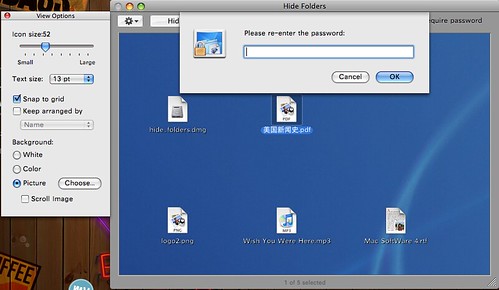
你可将文件或文件夹直接拖曳进Hide Folders软体内部,然后再选择隐藏.如果对于拖入的文件不做隐藏,重启软体后项目依然在.
Hide Folders提供免费版本下载,提供隐藏服务.如果你想对文件或文件夹进行加密隐藏,需要购买其pro服务,单份许可售价$24.95.也有5份许可与最多50份许可购买.对于购买了pro服务的用户如果遇到了问题,还可填写退款申请书进行退款.
Hide Folders支持所有文件—至少我还没有发现拖入不了的文件和文件夹.
对于这类软体,和电脑开机设置密码进入一样.既然你那么不信自己的电脑,干嘛还用它?但是对于软体开发者来说,这是值得尊敬的.
Hide Folders的理念是将文件隐藏在它软体本身的内部从而进行再加密等操作.我想到的是如果电脑需要重装了(当然,在Mac上这可能性上不大),那隐藏在Hide Folders内的文件岂不是丢失了?因此,Hide Folders应该提供给用户输出文件数据库以备份,类似于Keepassx那样的.kdb文件.
Update:
首先感谢一位网友的提醒:
- 这个软件之前我就有在使用,我觉得加密的功能是很简单的,就属于在文件夹前面加一个.这样就可以隐藏文件了~
- 要是软件出错,删除之后,用绝对路径还是可以进去的~所以你推荐的时候我觉得有点问题。
我先用Hide Folders隐藏了一个dmg文件,再使用Yummy FTP查看了本地桌面上的隐藏文件.发现

文件确实是被加了前缀了.这样就实现了隐藏.而自己手动添加是不行的.因此,我们也不必担忧Hide Folders崩溃或者遇到系统重灌时的担忧了.事实证明我想多了..
十分感谢这位网友的提醒.
Advanced(官方释义与帮助文档):
若你想知道已经有多少文件被隐藏,请按下面的步骤:
- 还原(使显示)之前用其它的第三方软体隐藏的文件;
- 在Hide Folders的官方页面下载最新的程式;
- 运行之,按下option(alt)键并同时选取编辑菜单处的”Add Items”按钮,这时出现窗口中的内容处你可以查看到所有隐藏与未被隐藏的文件并进行后续操作.
注:不要使用其它的第三方软体去操作,因为它们可能与Hide Folders的设计原理上有冲突.
如果忘记了密码,则删除以下路径的文件即可:
- /Users//Library/Application Support/Altomac/Hide Folders/
注:如果删除了上述路径的档案,Hide Folders即被重置了,其项目列表也被清空.然而Mac OS X系统内有成千上万个系统自身隐藏着的文件,假使你一定要还原被你自己隐藏掉的文件,则要先清楚你隐藏掉的文件分布在哪个位置.并根据”Recover a not listed and hidden folder or file”按钮进行操作.
在使用Hide Folders (version 2)的时候,若出现”Invalid Canvas Reference”窗口,则:
- 1.删除一下两个路径的文件:
/Users/<you>/Library/Preferences/Altomac/Hide Folders/
/Users//Library/Application Support/Altomac/Hide Folders/
- 2.重新运行软体,它会自动清空所有内容并自行建立需要的档案.
若Hide Folders记不住你所购买的注册码,官方解释:
之前的一个版本是存在这种情况—即老是显示未注册版本是因为它与默认的系统参数配置有冲突.而实际上你是已经购买了其pro服务.你需要做的是:
- 还原已经被你隐藏的项目文件;
- 退出程式,并删除以下路径文件:
/Users/<you>/Library/Preferences/Altomac/Hide Folders/
/Users/<you>/Library/Application Support/Altomac/Hide Folders/
- 下载最新的Hide Folder版本并重新运行.
关于软体的安全性问题:
软体是如何工作的:
Hide Folders根据标准的Mac OS X系统性能对文件项目进行隐藏操作流程.程序员或者是对系统有充分了解的用户可能会自己做出Hide Folders这样的程式,从而达到另文件隐藏的目的.无论如何请注意:一些程式在打开的同时可能会将自己内部隐藏的文件一起打开.
另外,还有其它一些方法来查看被隐藏的文件:
一些应用程式和实用工具可以对隐藏文件进行查看和操作,面对这种情况,Hide Folder不能做任何事去组织这一行为(我们本身也知道分别有哪些程式能干这个).
这种行为可能会导致系统自身的不稳定.Altomac Hide Folders已经提供了一种简易界面的程式去处理Mac OS X隐藏文件的功能,无须给它打补丁,它就已经和系统很友好.对于Finder也是一样:Altomac Hide Folders 依赖于Finder.app的文件搜寻规则,并没有对其添加任何修改成分.因此,若是需要更高级别地对你的系统进行安全保护,使用 Mac OS X FileVault对系统信息和Mac的可移动设备(媒介)进行加密保护.同样道理,查阅Mac OS X Finder的帮助文档,你会得到更多相关的信息.
Hide Folders Site:http://www.altomac.com/hide_folders/index.php
